Aktualisiert December 2025 : Beenden Sie diese Fehlermeldungen und beschleunigen Sie Ihr Computersystem mit unserem Optimierungstool. Laden Sie es über diesen Link hier herunter.
- Laden Sie das Reparaturprogramm hier herunter und installieren Sie es.
- Lassen Sie es Ihren Computer scannen.
- Das Tool wird dann Ihren Computer reparieren.
Microsoft Paint war die erste Anwendung, die die Benutzer mit Computergrafik vertraut machte. Die App ist nun mit ihrer neuen Iteration – Paint 3D, in Windows 10 v1703 – in ein fortgeschrittenes Stadium getreten. Die neue App hat ein verändertes Aussehen und verfügt über verbesserte Tools. Die neue App enthält auch eine Reihe von Pinseln mit jeweils verbesserten künstlerischen Bedienelementen, die sich natürlich anfühlen und Spaß machen. Lassen Sie uns in diesem Beitrag sehen, wie man coole 3D-Szenen mit Windows 10 Creators Update 3D Paint App erstellt.
Erstellen Sie 3D-Bilder mit Paint 3D App
Wir empfehlen die Verwendung dieses Tools bei verschiedenen PC-Problemen.
Dieses Tool behebt häufige Computerfehler, schützt Sie vor Dateiverlust, Malware, Hardwareausfällen und optimiert Ihren PC für maximale Leistung. Beheben Sie PC-Probleme schnell und verhindern Sie, dass andere mit dieser Software arbeiten:
- Download dieses PC-Reparatur-Tool .
- Klicken Sie auf Scan starten, um Windows-Probleme zu finden, die PC-Probleme verursachen könnten.
- Klicken Sie auf Alle reparieren, um alle Probleme zu beheben.
Wenn Sie die Paint 3D-Anwendung starten, wird die Benutzeroberfläche angezeigt –
- Werkzeuge
- 3D-Objekte
- Aufkleber
- Text
- Leinwand
- Effekte.

Um ein Objekt in 3D zu malen, wählen Sie einfach das Symbol 3D-Objekte (Box) und wählen Sie ‘3D Doodle‘.
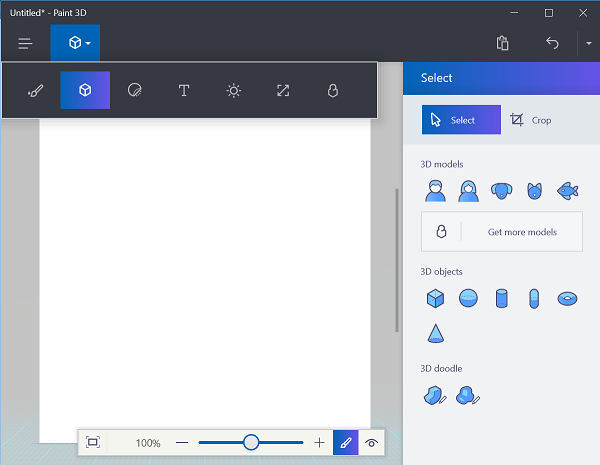
Zeichne als nächstes den Umriss eines Objekts, das du erstellen möchtest. Hier zeichne ich ein zufälliges Bild.
Wenn Sie fertig sind, wird ein Rahmen das Objekt, das Sie gerade gezeichnet haben, mit vier kreisförmigen Griffen umgeben. Von diesen vier Griffen drehen drei der Griffe das Objekt im Raum. Der vierte lässt Sie das Objekt entweder ziehen oder schieben, näher an sich heran oder von sich weg.
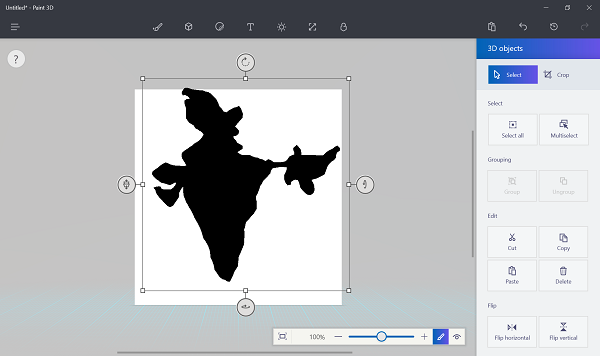
Um die Tiefe Ihres 3D-Objekts einzustellen, drehen Sie es und ziehen Sie es dann eine Seite hinein oder heraus.

Der Nachteil bei der Erstellung von 3D-Objekten in der Paint 3D-Anwendung ist, dass der Platz begrenzt ist, und wenn sich das Objekt horizontal oder vertikal stark erstreckt, wird das Bild des Objekts verzerrt. Also, erwarte viel Versuch und Irrtum, um die Dinge so zu machen. Außerdem wirft keines der 3D-Objekte Schatten, ein charakteristisches Merkmal von 3D-Konstruktionen.
Es gibt noch einige andere Tab-Optionen, wie z.B.
- Die Registerkarte Leinwand – Ermöglicht es Ihnen, einige Änderungen an der Leinwand vorzunehmen
- Text – Ermöglicht es Ihnen, eine Textzeile zu Ihrem Bild hinzuzufügen
- Final Effects tab – Ermöglicht es Ihnen, verschiedene farbige Beleuchtungsoptionen anzuwenden.
.
.
Microsoft hat neben der Paint 3D App auch eine Online-Community gestartet. Es ermöglicht Paint 3D App-Benutzern, ihre Kreationen zu exportieren und mit der Community zu teilen oder von anderen erstellte 3D-Objekte herunterzuladen.
Das Produkt scheint ein sanfter Anfang oder der erste Schritt für Anfänger von 3D-Designern zu sein, da es keine unheimlich komplizierten Symbolleisten enthält, die den Benutzer abschrecken. Die Funktionen sind vorerst begrenzt, aber wir könnten erwarten, dass in naher Zukunft noch einige weitere hinzugefügt werden.
Probieren Sie noch heute die neue Paint 3D-App aus und lassen Sie Ihre Fantasie freien Lauf.
Sehen Sie diesen Beitrag, wenn Sie sehen, dass Paint 3D derzeit nicht in Ihrem Konto verfügbar ist, Fehlercode 0x803F8001 Nachricht.
EMPFOHLEN: Klicken Sie hier, um Windows-Fehler zu beheben und die Systemleistung zu optimieren
